Cómo extraer las firmas de Vista Previa para usarlas en otras aplicaciones
Vista previa de Mac tiene una excelente opción para capturar firmas e insertarlas en ficheros PDF, ideal para firmar documentos.
El proceso para hacerlo simplemente implica capturar una firma escrita con la cámara web integrada en el iMac o MacBook (Menú Herramientas > Anotación > Firma), después de lo cual podrás agregarla del mismo modo a cualquier documento PDF abierto en Vista previa.
Por temas de seguridad, las firmas asociadas a Vista Previa se almacenan de forma encriptada, así que no está disponible el correspondiente archivo de imagen, lo que significa que es el único programa que puede acceder a ellas. Pero, ¿y si necesitas hacer uso de esa firma en otro programa? Veamos:
- Abre un editor de texto como TextEdit, Pages o Microsoft Word y crea un documento nuevo en blanco. Presiona Comando-P para imprimir el documento en blanco y elige Abrir PDF en vista previa en el pequeño menú PDF de la parte inferior izquierda.
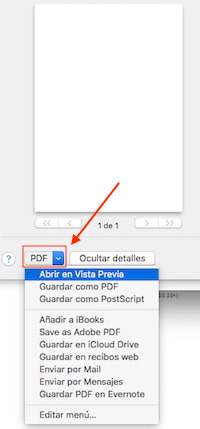
2. Una vez en Vista Previa, ir a Menú Visualización > Mostrar barra de herramientas de marcación (Comando-Mayús-A) y agrega una firma ya almacenada al documento en blanco. Expande el tamaño de la firma para que sea suficientemente grande.
3. Pulsa el atajo de captura Comando-Control-Mayús-4 y selecciona por arrastre la firma. La captura irá al portapapeles.
4. Ahora, seguimos en Vista previa, presiona Comando-N para crear un nuevo archivo de imagen a partir de la captura de pantalla. La firma se pegará directamente desde el portapapeles.
5. Ya tienes la firma, la puedes guardar como gráfico en formato .png o .jpg.
Aunque el procedimiento parezca un poco largo, en realidad se realiza fácil y rápidamente.
